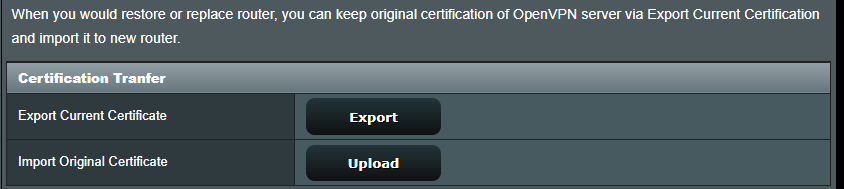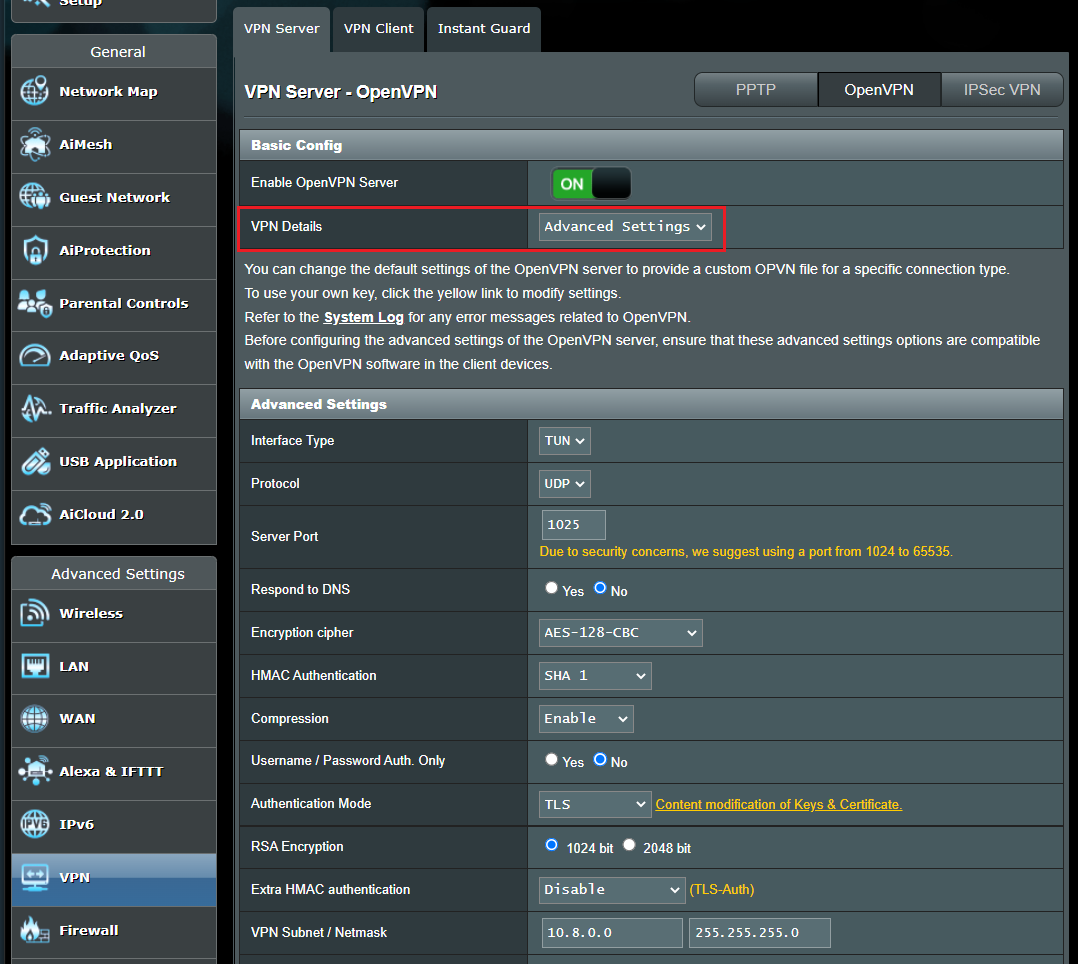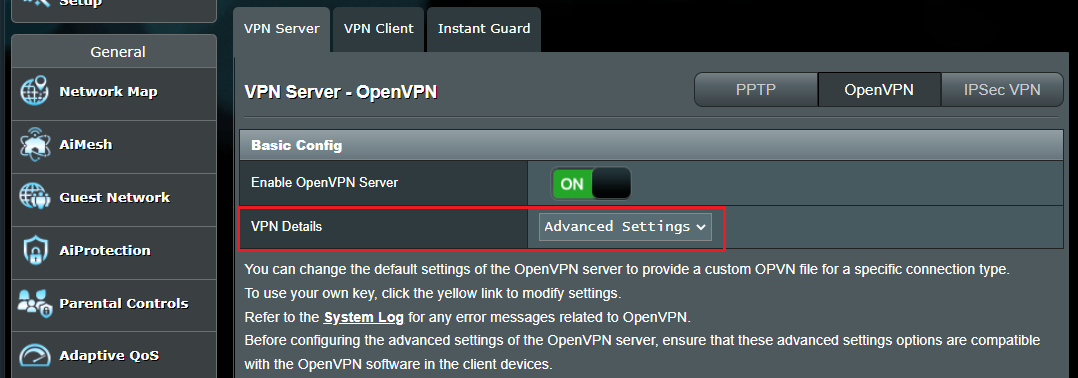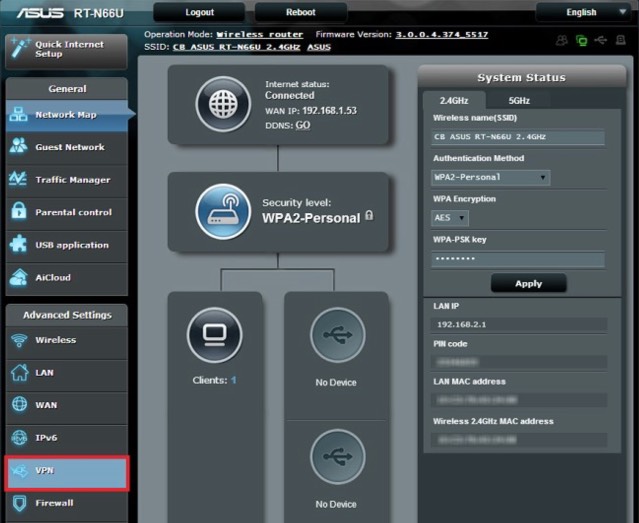VPN Asus Router-də VPN serverini necə qurmaq olar – OpenVPN
3-cü. Openvpn-in qabaqcıl parametrləri haradadır?
[VPN] Asus Router-də VPN müştərisini necə qurmaq olar (Veb GUI)?
[VPN] Asus Router-də VPN müştərisini necə qurmaq olar (Veb GUI)? Vpn müştəri nədir? VPN (Virtual Şəxsi Şəbəkə) Müştəriləri tez-tez bir VPN serverinə qoşulmaq üçün istifadə olunur və şəxsi mənbələrə ictimai şəbəkə üzərində etibarlı şəkildə daxil olmağa imkan verir.
Set-top qutuları, ağıllı televizorlar və Blu-ray oyunçuları kimi bəzi cihazlar VPN proqramını dəstəkləmir.
Asuswrt VPN xüsusiyyəti, hər cihazda VPN proqramı quraşdırmadan bir ev şəbəkəsindəki bütün cihazlara VPN-ə daxil olmasını təmin edir. Asus Router VPN Müştəri funksiyasını qurmadan əvvəl, VPN Connection Növü nədir VPN server xidməti təminatçınızla təsdiqləyin.
VPN Server Xidməti Provayderləri, OpenVPN, IPSec, PPTP, WiireGuard VPN kimi müxtəlif VPN protokollarını dəstəkləyə bilərlər. Zəhmət olmasa, VPN Server Xidməti Provayderinizlə VPN server xidmət təminatçınızla Asus Router-də müvafiq VPN müştərisini təyin etməzdən əvvəl təsdiqləyin. Yeni VPN bağlantısına başlamaq üçün aşağıdakı adımları izləyin: Addım 1: Router GUI (asuswrt) necə daxil olmaq olar? Bir nümunə olaraq RT-Ax88U götürün. 1-1. Simli bağlantı vasitəsi ilə simsiz yönlendiricinizi qurun: a. Simsiz yönlendiricinizin AC adapterini DC-I portuna daxil edin və bir güc çıxışına qoşun. b. Modeminizi başqa bir şəbəkə kabeli ilə simsiz routerinizin WAN portuna qoşun. c. Modemin AC adapterinizi DC-I portuna daxil edin və bir güc çıxışına qoşun. d. Kompüterinizi Simsiz Routerinizin LAN portuna qoşulmuş şəbəkə kabeli ilə bağlayın. 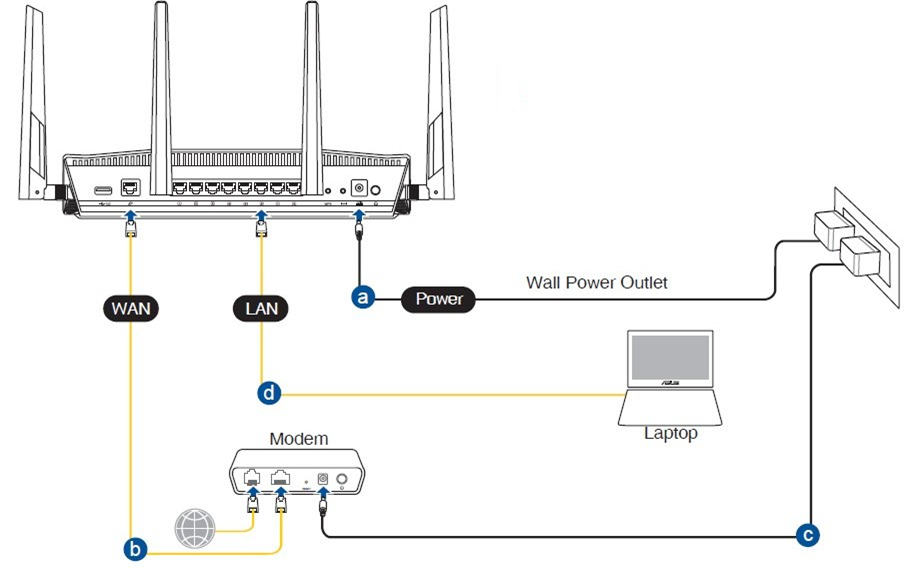


Xahiş edirəm [Simsiz Router] -ə baxın, marşrutlaşdırıcını zavod parametrlərinə necə yenidən quraşdırmaq olar? Routeri status vəziyyətinə necə bərpa etmək üçün. 2-ci addım: Vurun [Vpn] sol qabaqcıl parametrlərdən> tap [Vpn müştəri] Nişanı və vurun [Profilə əlavə et] 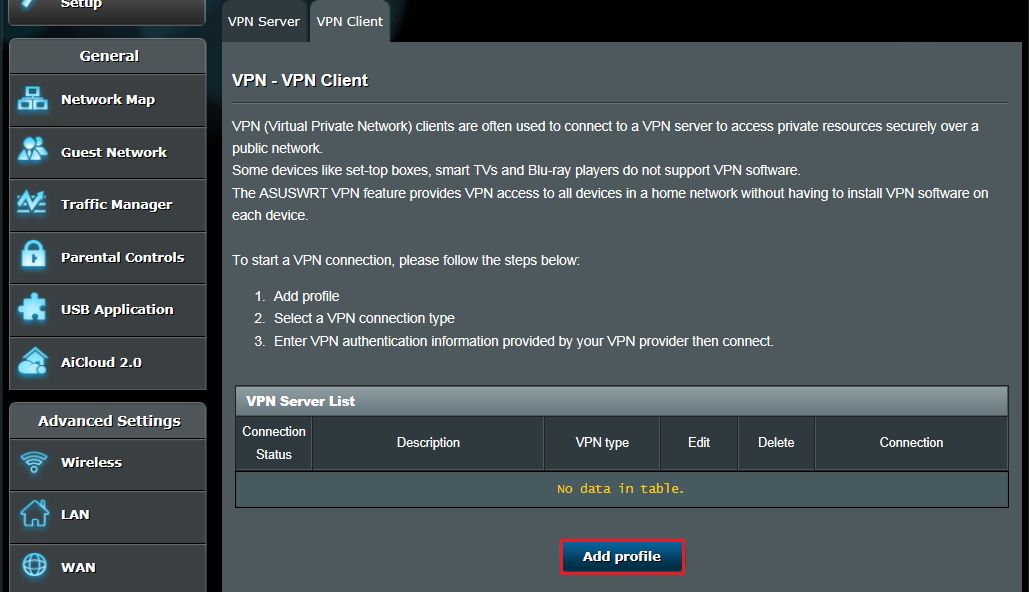
Addım 3: VPN bağlantısı növü seçin: Pptp, l2tp, və ya Openvpn. 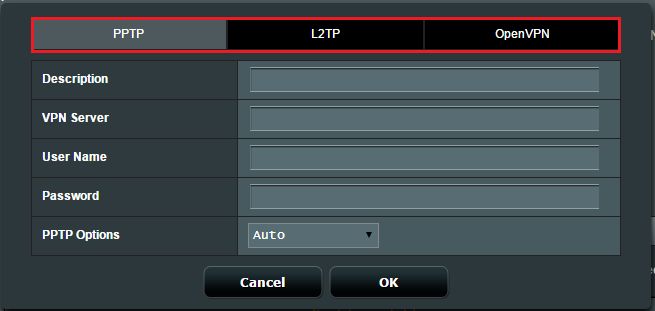
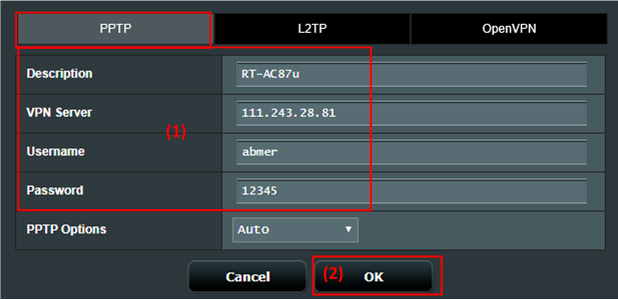
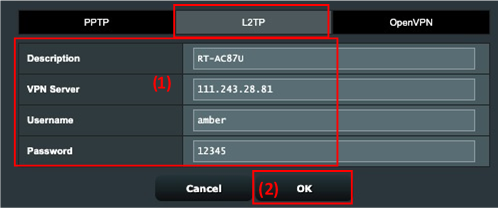
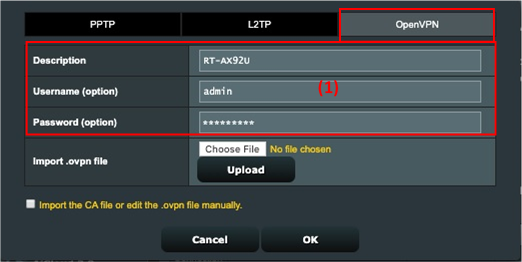

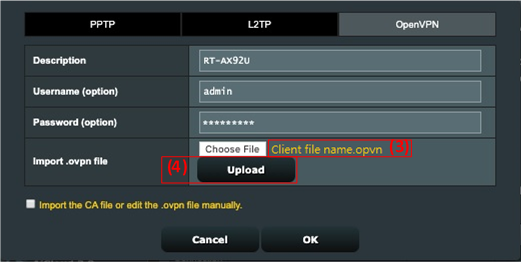
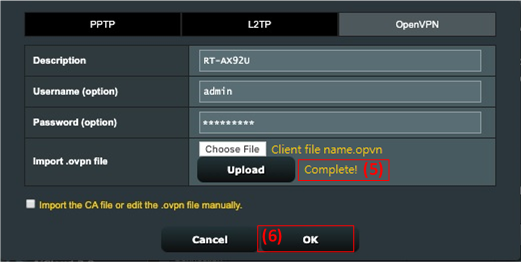
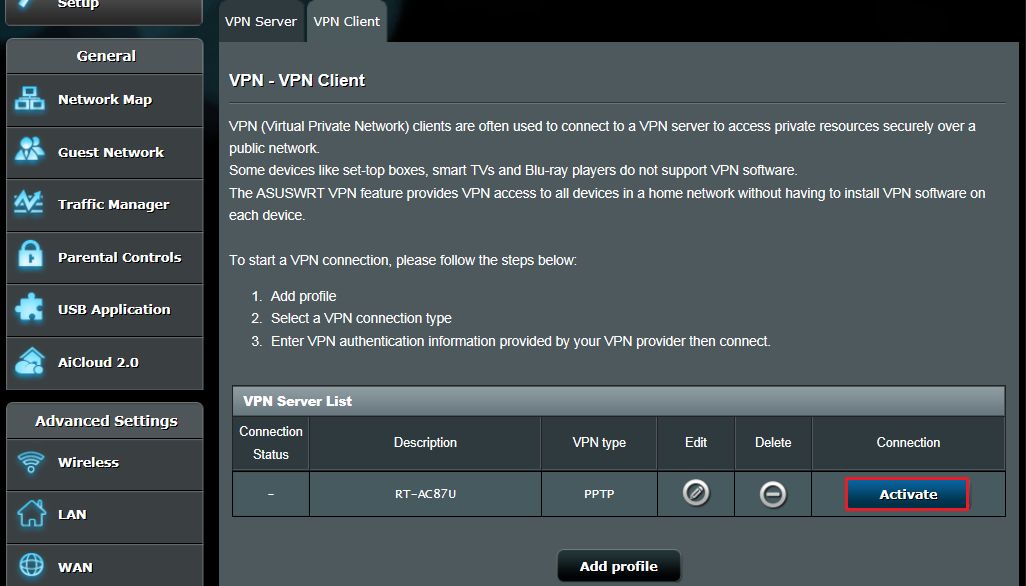

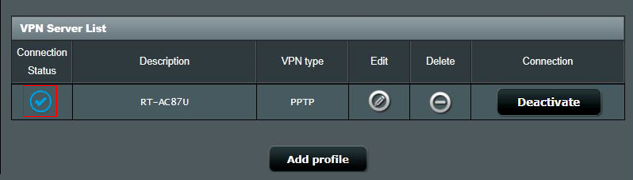
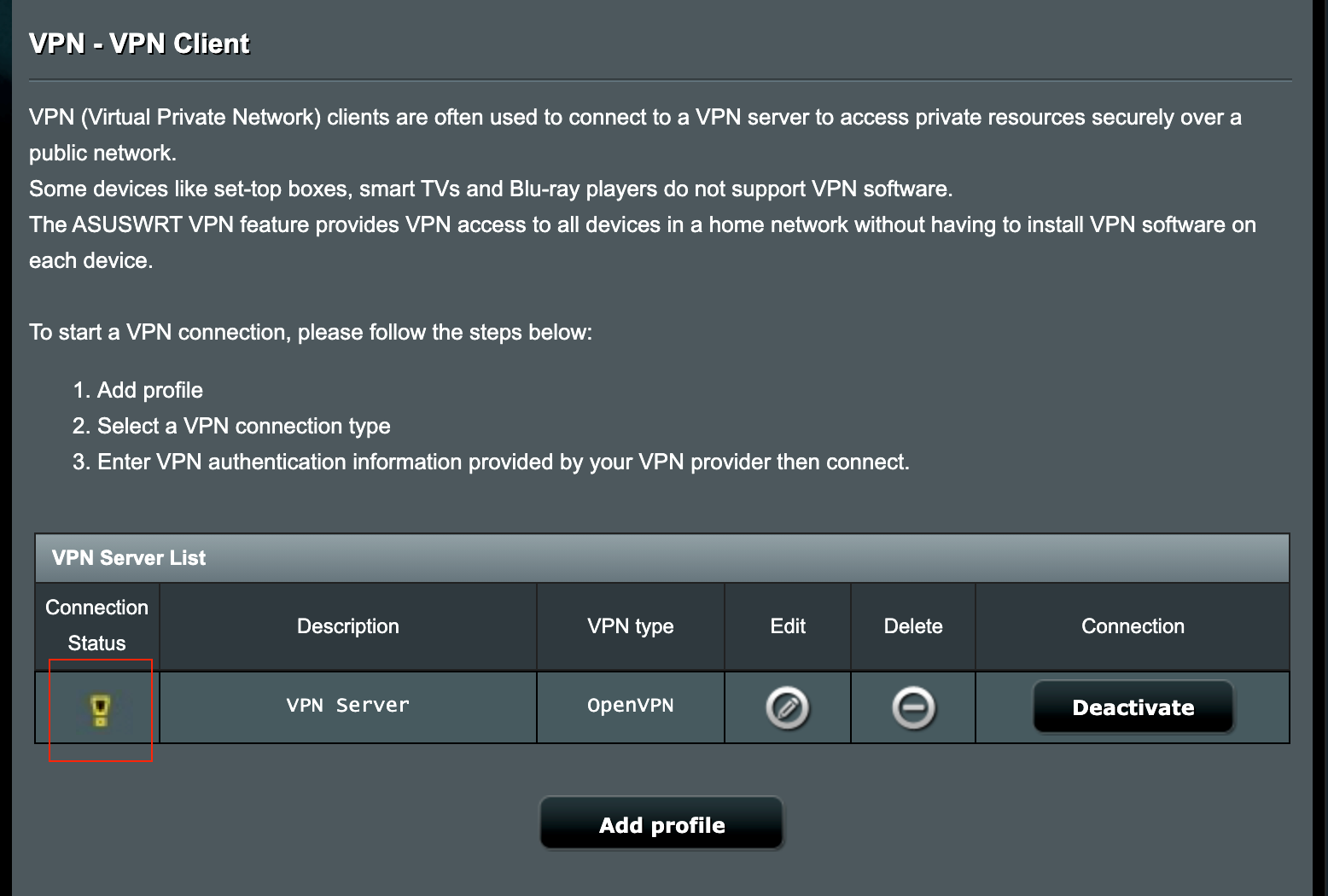
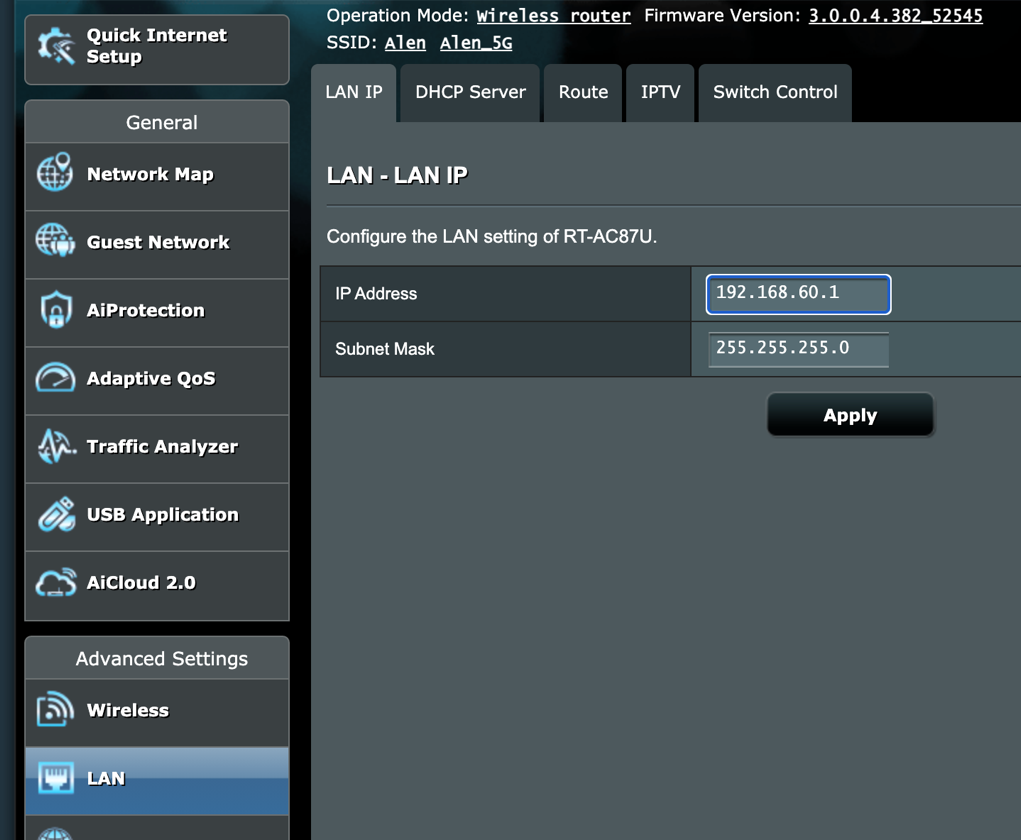
Bu məlumat faydalı oldu?
Məqaləni yaxşılaşdırmaq üçün nə edə bilərik? Sıçramaq
Şimali Amerika Əlaqə Dəstəyi
Daha çox kömək lazımdırsa, dəstək almaq üçün həllərimizə baxın.
Dəstəyə baxın
- Yuxarıda məlumat qismən və ya xarici veb saytlardan və ya mənbələrdən tamamilə sitat gətirilə bilər. Zəhmət olmasa qeyd etdiyimiz mənbəyə əsaslanan məlumatlara baxın. Əlavə sualınız varsa və mənbələri birbaşa əlaqə qurun və ya soruşun və qeyd edin ki, Asus məzmunu / xidmətinə görə ASUS nə də məsuliyyət daşımır
- Bu məlumat eyni kateqoriyalı / seriyadan olan bütün məhsullar üçün uyğun olmaya bilər. Ekranın bəzi görüntüləri və əməliyyatları proqram versiyalarından fərqli ola bilər.
- Asus yalnız istinad üçün yuxarıdakı məlumatları təqdim edir. Məzmunla bağlı hər hansı bir sualınız varsa, yuxarıdakı məhsul satıcısı birbaşa əlaqə saxlayın. Unutun ki, ASUS yuxarıdakı məhsul satıcısı tərəfindən göstərilən məzmun və ya xidmət üçün məsuliyyət daşımır.
- Qeyd olunan marka və məhsul adları müvafiq şirkətlərin ticarət nişanlarıdır.
- Telefonlar
- Laptoplar
- Tower PCS
- Qrafik kartları
- Şəbəkə
- Anakar
- Bütün məhsulları göstərin
- Element_other ->
- Tabletlər
- Oyun əlləri
- Oyun Şəbəkəsi
- Aiot və Sənaye Həllləri
- Şassi
- Soyutma
- Sağlamlıq və Fitness
- Hamısı bir kompüter
- Biznes şəbəkəsi
- Xrom cihazları
- Qulaqlıqlar və qulaqlıqlar
- Mini kompüterlər
- Monitorlar
- DVD və Bluray Optik Dəzçiləri
- Proyektor
- Rog – Oyunçular Respublikası
- Tinker lövhəsi
- Səs kartları
- Stick PCS
- Kommersiya
- Commercial_list.Element ->
- Tabletlər
- Şəbəkə
- Anakarxana
- Mini kompüterlər
- Hamısı bir kompüter
- Masaüstlərin
- Laptoplar
- Monitorlar
- Proyektor
- Serverlər və iş stansiyaları
- Lövhə
- Oyun stansiyası
- Məlumat saxlama
- Zəmanət statusunu yoxlayın
- Təmir vəziyyətini yoxlayın
- Xidmət yerlərini tapın
- Güzəşt mərkəzi
- Asus təmir xidmətləri
- Asus mükafatı
- Harada almaq olar
- Məhsul qeydiyyatı
- Asus dəstək videoları
- Texniki dəstək
- Yükləmə Mərkəzi
- Müştəri özünü təmir etmək
- Təhlükəsizlik Məsləhət
- Xatırladır
[VPN] Asus Router-də VPN serverini necə qurmaq olar – OpenVPN
Virtual Şəxsi Şəbəkə: V itrual özəl şəbəkələr şəbəkə bağlantınızı şifrələyin, vacib məlumatların etibarlı ötürülməsini təmin edin və məlumatlarınızın oğurlanmasına mane olmasını təmin edin. Uzaqdan İstehlakçılara (VPN müştərilərinə) VPN serverlərinə etibarlı şəkildə qoşulmağa imkan verir.
VPN, müxtəlif əlaqə metodlarına malikdir, ASUS Router ilə bu məqalə giriş ilə əlaqəli quraşdırma ilə əlaqəli, digər iki dəstəkli server (PPTP VPN, IPSEC VPN) parametrləri aşağıdakı əlaqəli suallara istinad edə bilər. Tövsiyələr cihazınız tərəfindən dəstəklənən VPN növünə görə seçilə bilər.
PPTP VPN Server Parametrləri üçün baxın: HTTPS: // www.asus.COM / DƏSTƏK / FAQ / 114892
IPSEC VPN Server Parametrləri üçün baxın: HTTPS: // www.asus.COM / DƏSTƏK / FAQ / 1044190
Asus Simsiz marşrutlaşdırıcıları tərəfindən dəstəklənən VPN serverləri model tərəfindən dəyişir və Routerinizin dəstəkləndiyini təsdiqləmək üçün məhsul istifadəçi təlimatına və ya məhsulun xüsusiyyətləri səhifəsinə müraciət etməyiniz tövsiyə olunur.
Addım 1. Kompüterinizi simli və ya WiFi bağlantısı vasitəsi ilə yönləndirin və marşrutlaşdırıcı LAN IP və ya Router URL-ni daxil edin HTTP: // www.asusrouter.veb gui com.
Addım-addım. Giriş üçün marşrutlaşdırıcısınızın istifadəçi adınızı və şifrənizdə açar.
Qeyd: Əgər sən unutdun bu istifadəçi adı və / və ya parol, Zəhmət olmasa, marşrutlaşdırıcını zavod parametrlərinə və quraşdırma.
Xahiş edirəm [Simsiz Router] -ə baxın, marşrutlaşdırıcını zavod parametrlərinə necə yenidən quraşdırmaq olar? Routeri status vəziyyətinə necə bərpa etmək üçün.
Addım at. Getmək [Vpn]> [Vpn server]> [Openvpn], Təyin et OpenVPN serverini aktivləşdirin kimiYan]
Addım-addım. Ümumi parametrlər
bir. VPN təfərrüatları: Defolt [general]
b. Server portu: Port nömrəsini bağlamaq üçün təyin edin. Cari 1194-cü ili, OpenVPN üçün rəsmi Iana port nömrəsinin tapşırığını təmsil edir.
c. RSA şifrələməsi: Defolt [1024 bit]
d. Müştəri VPN-dən istifadə etmək üçün istifadə edəcək: Defolt olaraq [yalnız yerli şəbəkə]. VPN müştəri VPN serverinə qoşulduqda, yalnız VPN serverinin altına yalnız LAN-a daxil ola bilər.
[İnternet və yerli şəbəkə]: Müştəri VPN serverinə qoşulduqda, eyni zamanda VPN serverinin altındakı LAN-a daxil ola bilər və VPN server vasitəsilə İnternetə də daxil ola bilər.
Addım at. İstifadəçi adınızı və şifrənizi boş sütunda daxil edin və OpenVPN serveriniz üçün yeni bir hesab yaratmaq üçün düyməsini vurun.
Addımlamaq. Şifrə avtomatik olaraq gizlidir, [düyməsini basınTətbiq etmək] OpenVPN parametrlərini saxlamaq üçün düymə.
OpenVPN serverin parametrlərini ilkinləşdirmək və OpenV VPN konfiqurasiya faylını yaratmaq üçün bir neçə dəqiqə çəkəcəkdir. Bundan sonra, xahiş edirəm vurun [İxrac etmək] adlı OVPN konfiqurasiya faylını saxlamaq üçün düymə “müştəri.ovpn“.
İndi OpenVPN Server yan parametrini bitirirsiniz. Zəhmət olmasa, OpenVPN müştəri bağlantınızı qurmaq üçün müştəri tərəfinə müraciət edin.
Asus Router VPN Müştəri Parametrləri üçün [VPN] -ə baxın, Asus Router-də VPN müştərisini necə qurmaq olar?
1. Neçə əlaqə müştərisi dəstəklənir?
OpenVPN 10-dan çox müştəri bağlantısına dəstək verə bilər, lakin sabitlik routerin bant genişliyindən asılıdır.
2-ci. OpenVPN Server Konfiqurasiya Faylını necə xilas etmək olar?
Router’i bərpa edərkən və ya dəyişdirərkən, OpenVPN serverin orijinal sertifikatını ixrac cari sertifikatlaşdırma vasitəsi ilə saxlaya və yeni routerə idxal edə bilərsiniz.
3-cü. Openvpn-in qabaqcıl parametrləri haradadır?
Openvpn üçün daha inkişaf etmiş parametrləri təqdim edirik. Lazım gələrsə, xahiş edirəm [Vpn təfərrüatları]> [Qabaqcıl parametrlər] Səhifəni və əlavə konfiqurasiya edin.
4-ə. Openvpn serverinin açarlarını və sertifikatını necə dəyişdirmək olar?
Getmək [Vpn təfərrüatları]> [Qabaqcıl parametrlər] Səhifə
TIKLAYINAçar və sertifikatın məzmun modifikasiyası]
Məzmunu dəyişdirin və vurun [Yadda saxla] Parametrləri saxlamaq üçün düymə.
Klik [Tətbiq etmək] OpenVPN parametrlərini saxlamaq üçün düymə.
(Kommunal / firmware) necə əldə etmək olar?
Asus Download Mərkəzində ən son sürücüləri, proqram təminatı, firmware və istifadəçi təlimatlarını yükləyə bilərsiniz.
Haqqında daha çox məlumat lazımdırsa Asus Download Mərkəzi, Xahiş edirəm bu linki müraciət edin.
Asus Router üçün VPN Quraşdırma: OpenVPN Protokolu
Aşağıda Smart DNS Proxy VPN & SmartVPN şəbəkələri üçün Asus Routerlər üçün Açıq VPN quraşdırma təlimatları tapa bilərsiniz.
Bu dərs vəsaiti yalnız aşağıdakı asus yönlendiricilərinə uyğundur: RT-N66U, RT-AC56U, RT-AC66U, RT-AC68U.
1. Router hesabınız üçün quraşdırma istifadəçi adı və şifrə ilə daxil olun. Varsayılan olaraq, istifadəçi adınız olmalıdır ad və şifrəniz olmalıdır ad (Dəyişməzsənsə).
2-ci. VPN vurun sol tərəfdə Qabaqcıl parametrlər altında.
3-cü. VPN müştərisini vurun Üstündəki nişan.
4-ə. Profilə əlavə et vurun.
Əqrəb. OpenVPN vurun.
Təsvir: VPN bağlantınızı tanımağınıza kömək edəcək hər hansı bir təsviri yazın. Bağlamaq istədiyiniz server yerinin adını yazmağı məsləhət görürük.
İstifadəçi adı: İstifadəçi adınızı buraya yazın
Şifrə: Parolunuzu buraya yazın
Kompüterinizdə köhnə versiyalar üçün config fayllarını yükləmək üçün buraya vurun.
2. Versiyalar üçün Config Fayllarını yükləmək üçün buraya vurun.6 və daha yuxarı kompüterinizdə. Faylı çıxarın.
Fayl seçin və faylı seçin *.ovpn. Klikləmək Yükləmək. Bacararsan Tamamilə tamam vurun! Mesaj açılır.
Əqrəb. Bağlamaq vurun.
7-yə. Bir dəfə gənə göstərir Bağlantı vəziyyəti Qutu, VPN xidmətlərimizə giriş əldə edəcəksiniz!
İndi şəbəkənizdəki bütün internet trafikiniz şifrələnmişdir!
Əqrəb. Yerinizi və IP ünvanınızı HTTPS-də yoxlayın: // www.WhatisMyIP.com / VPN bağlantısının işlədiyini təsdiqləmək.
Sənin sualının cavabı budur?
Geribildirim üçün təşəkkür edirik rəylərinizi təqdim etməkdə problem var idi. Zəhmət olmasa bir az sonra yenə cəhd edin.